“Algunas de las fotos que he copiado recientemente en mi computadora no se han abierto y otras se han quedado a medio ver. No sé cómo arreglar esto. Por favor, ayuda". - Usuario en Internet.
¿Tú también te has encontrado en una situación similar? Bueno, la mayoría de las personas que tienen fotos corruptas o dañadas piensan que, no hay manera de arreglar esas fotos. Pero, ese no es el caso, y la buena noticia es que, puedes arreglarlas rápidamente.
Puedes arreglar las fotos rápidamente utilizando un programa de reparación de fotos. Sin embargo, existen muchos programas y resulta confuso decidir cuál utilizar. Por lo tanto, nuestra guía te ayudará a elegir el mejor programa gratuito para arreglar fotos en 2023.
Parte 1: Resumen del Programa para Arreglar Fotos
Los programas para arreglar fotos también se conocen como programa de edición de fotos. Estos programas están destinados a manipular las imágenes digitales que toma desde los dispositivos de cámara. Pero, ¿cómo te ayudan a arreglar tus fotos?
En términos sencillos, el programa para arreglar fotos tomará tu imagen digital y le aplicará funciones. Estas funciones pueden incluir la saturación del color, el escalado de la imagen, la transformación de los píxeles, etc. Debido a su funcionamiento, estos programas te ayudan a mejorar la imagen; más exactamente, la arreglan.
Parte 2: Los mejores Programas Gratuitos para Arreglar Fotos en 2023
Por lo general, las personas que quieren arreglar las fotos buscan en Internet programas gratuitos. Sin embargo, existen muchas sugerencias y campañas promocionales que los confunden, y les hacen perder tiempo.
Por lo tanto, nuestra lista de programas probados y comprobados te ayudará no sólo a ahorrar tiempo, sino también a arreglar tus fotos de forma gratuita.
1. Adobe Photoshop Express
Adobe Photoshop Express es un programa gratuito de edición de fotos que se adapta mejor a los dispositivos móviles. Adobe tiene fama de producir los mejores programas de edición de fotos. Sin embargo, ninguno era gratuito hasta que Adobe lanzó este. Viene con un excelente conjunto de características que ayuda a la gente en el nivel de principiante rápidamente editar y arreglar tus fotos.
Pros:
Diversas Funciones de Edición: Viene con la saturación de la foto, la exposición, la eliminación de manchas, el establecimiento de efectos dinámicos, y la creación de collages de fotos.
Compartir en Vivo: Puedes editar y compartir fotos en línea en tus plataformas de medios sociales.
Interfaz de Usuario Enriquecida: Tiene una excelente experiencia de usuario y un diseño minimalista, más adecuado para los principiantes.
Contras:
Soporte Limitado de Formatos: Sólo admite el formato JPG, lo que puede resultar molesto si buscas otros formatos.
Uso de Herramientas Flash: Todavía utiliza herramientas Flash que están obsoletas.
Falta de Soporte de Dispositivos: No viene como aplicación de escritorio. Por lo tanto, los profesionales que deseen editar fotos en sus dispositivos portátiles no pueden beneficiarse de ella.
2. GIMP
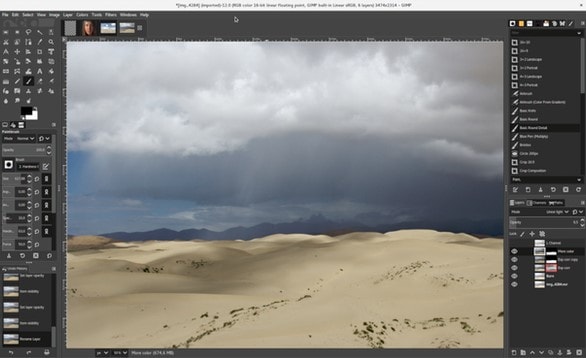
Es uno de los mejores programas gratuitos de corrección y edición de fotos disponibles actualmente en el mercado. Lo que lo hace mejor que Adobe Express es su conjunto de funciones avanzadas que ayudan a los profesionales. Por lo tanto, es muy recomendable si eres un profesional.
Pros:
Características Avanzadas de Edición: GIMP incluye selección y montaje, recorte, saturación, ajuste de color, mejora de la imagen, reparación, cambio de tamaño según el contenido, GIFs animados, pinceles personalizados, y mucho más.
Interfaz Personalizable: Además de sus grandes características, GIMP permite personalizar la interfaz completamente. Las personas que están acostumbradas a patrones de interfaz específicos pueden beneficiarse mucho de él.
Ventaja del Código Abierto: La razón es que, GIMP es un programa de código abierto, y una gran comunidad está detrás del amplio conjunto de características.
Contras:
Disponibilidad Limitada: Puedes descargarlo e instalarlo fácilmente en tus sistemas de escritorio. Actualmente, no puedes usar GIMP en tus dispositivos móviles, a diferencia de Adobe Photoshop Express.
Aprendizaje Lento: Aunque tu interfaz es personalizable, para los principiantes, puede resultar un poco difícil. También es un poco difícil de aprender si no has usado antes un programa de edición de fotos.
Sólo Soporta RGB de 8 bits: GIMP sólo soporta RGB de 8 bits. Debido a esto, algunos de los colores son difíciles de renderizar.
3. Paint .NET
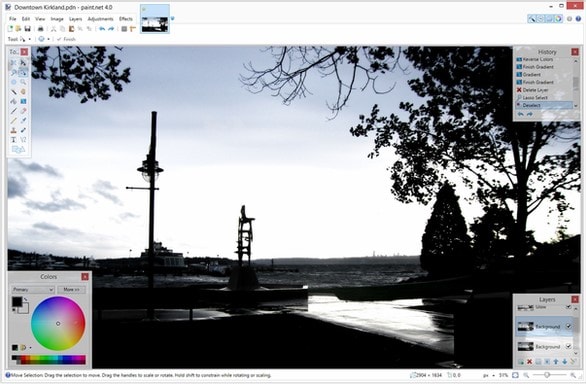
Otro interesante programa gratuito de retoque fotográfico es Paint.NET. Un estudiante del Estado de Washington lo creó como una réplica de Microsoft Paint. Paint.NET es muy adecuado para principiantes y dispositivos limitados. Paint.NET viene con una interfaz mucho más sencilla en comparación con GIMP. Es muy recomendable para los usuarios principiantes y los sistemas de gama baja
Pros:
Función de Teclas de Acceso Rápido: También es compatible con las funciones de teclas de acceso rápido. Las funciones de teclas de acceso rápido son las más adecuadas para aquellos editores de fotos que buscan ahorrar tiempo.
Soporte para Sistemas de Bajo Nivel: GIMP funciona con unos requisitos de sistema mínimos, por lo que, los usuarios con PC de gama baja también pueden utilizarlo sin problemas.
Características de Primera Categoría: Usando Paint.NET, puedes realizar funciones de edición y corrección de fotos como cambiar el brillo, el contraste, las curvas, el tono, los degradados, las capas, los niveles, etc. de la imagen digital.
Integraciones de Terceros: Además, Paint.NET ofrece una funcionalidad adicional gracias a su capacidad para integrar complementos. Los complementos permiten a los editores de fotos incorporar funcionalidades adicionales de las que carece el programa.
Contras:
Falta de Funciones Avanzadas: La limitación de Paint.NET es su incapacidad para proporcionar las funciones avanzadas que ofrece GIMP u otro programa de edición de fotos.
Soporte Limitado de Dispositivos: Otro inconveniente de Paint.NET es que, sólo está disponible para PC con Windows.
No hay Soporte para Proyectos de Trabajo: Es una de las principales desventajas de este programa. Sólo se puede importar y editar una sola foto a la vez. Esto hace que sea muy ineficiente para los editores de fotos profesionales que les gusta trabajar en múltiples imágenes.
4. Pixlr E
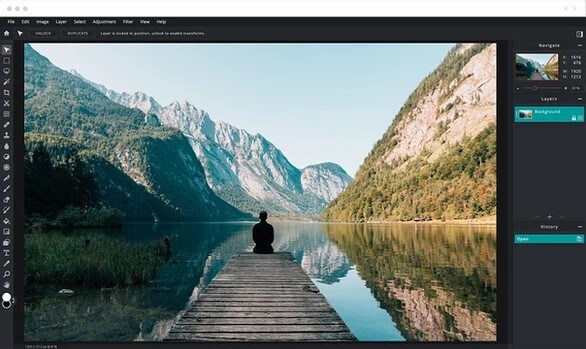
Pixlr E es un programa de edición de fotos en línea de nivel profesional de primera categoría en esta lista. Es tan bueno y potente como cualquier programa de edición y corrección de fotos de escritorio.
Pros:
Funciones Pro: Cuenta con niveles, herramientas de mejora, sofisticados selectores de color, pinceles personalizados, máscaras, exposición y capas. Tiene una interfaz similar a la de Adobe Photoshop Express. Las personas incluso, lo considera mejor que Adobe Photoshop Express.
Amplia Compatibilidad con Dispositivos: Junto con su aplicación web gratuita, puedes descargarla y utilizarla en tus diferentes dispositivos nativos IOS o Android.
Opción de Carga de Múltiples Archivos: Su mejor característica es que, permite varias opciones de carga de archivos. Puedes comenzar el procedimiento de edición de fotos sólo por la url de la imagen.
Contras:
Características Avanzadas de Pago: Algunas de sus características avanzadas también son premium por las que hay que pagar. Por lo tanto, si estás buscando características avanzadas de edición de fotos gratis, tienes que buscar otras opciones.
Anuncios Molestos Emergentes: Dado que, es un programa gratuito, los anuncios mostrados pueden ser molestos.
No Hay Edición por Lotes: Carece de capacidades de edición por lotes. Por lo tanto, tienes que comprometer la velocidad de entrega.
5. PhotoScape X
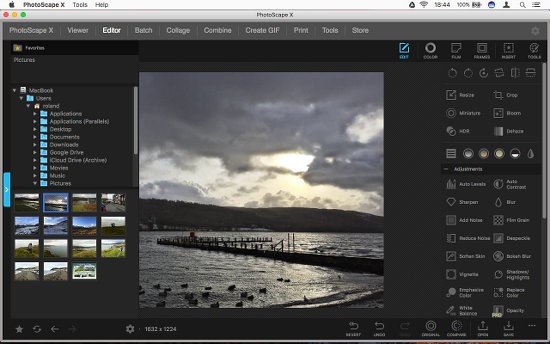
Si quieres editar fotos como los profesionales pero le faltan conocimientos, PhotoScape X es la opción adecuada para ti. Permite a los usuarios aplicar miles de filtros y efectos con un solo clic. Además, a diferencia de otros programas de edición de fotos, es el más adecuado para los principiantes interesados en las funciones avanzadas.
Pros:
Amplio Soporte de Filtros: Con PhotoScape X, puedes tener muchos filtros para elegir para tus fotos. Puede ayudarte a autocorregir imágenes en un tiempo mínimo.
Soporte de Archivos Multiformato: PhotoScape X soporta múltiples formatos de archivo. Así que, no tienes que convertir tus archivos en un formato específico para utilizarlo.
Plantillas Preparadas: Otra característica impresionante es que, también permite plantillas de edición creativas listas para usar. El tiempo de edición de fotos se puede acortar gracias a estas plantillas.
Contras:
Interfaz de Usuario Ambigua: Entre los inconvenientes de PhotScape X, se encuentra su confusa interfaz de usuario. A los nuevos usuarios les resulta difícil entender su interfaz. Además, en comparación con otras herramientas como GIMP, tiene más características menores que ellas.
Retraso en el Rendimiento: A veces, se retrasa debido a su lento motor de renderizado.
Soporte Limitado de Dispositivos: PhotoScape X también está disponible sólo como versión de escritorio. No se puede utilizar desde los navegadores web o como una aplicación móvil.
6. InPixio
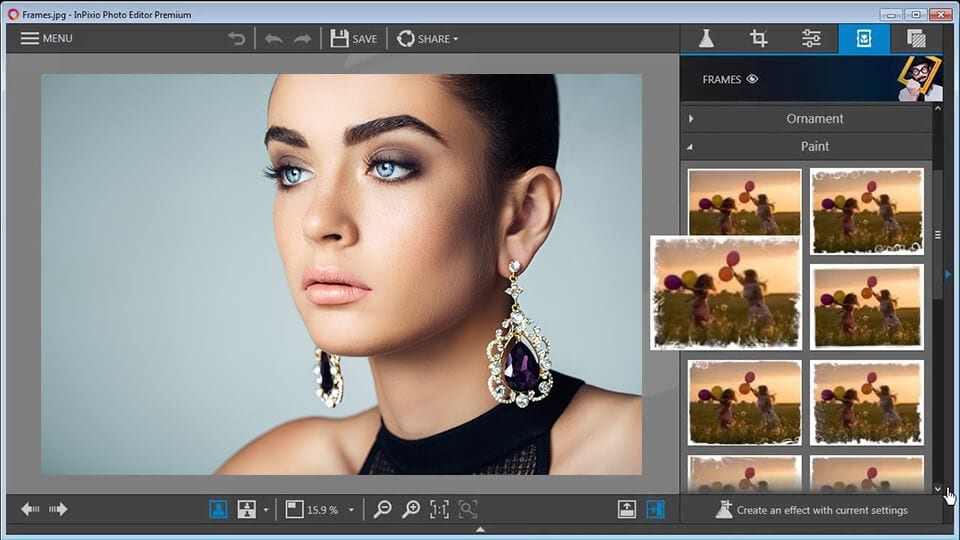
InPixio permite editar y arreglar fotos de forma rápida y creativa. Es una opción perfecta para crear imágenes elegantes y bellamente editadas. Lo mejor es su función para compartir en línea.
Pros:
Soporte para Compartir Fotos: Puedes editar y mejorar fácilmente tus fotos y compartirlas de inmediato en tus cuentas de redes sociales con InPixio.
Interfaz Gráfica de Usuario Sencilla: Con una interfaz sencilla, cualquier persona con conocimientos técnicos puede familiarizarse rápidamente con InPixio.
Múltiples Formatos de Imagen: También es compatible con todos los formatos de imagen. Puede trabajar con JPG, PNG, GIF, etc.
Contras:
Disponibilidad Multiplataforma: Sólo está disponible para Windows de escritorio e IOS. No se puede utilizar en teléfonos Android y directamente desde Internet.
Funciones de Edición Mínimas: Al estar hecho para una edición rápida, ofrece una edición manual mínima.
Marcas de Agua: El uso de su versión gratuita tiene un inconveniente más de las marcas de agua en cada imagen editada desde ella.
7. Canva
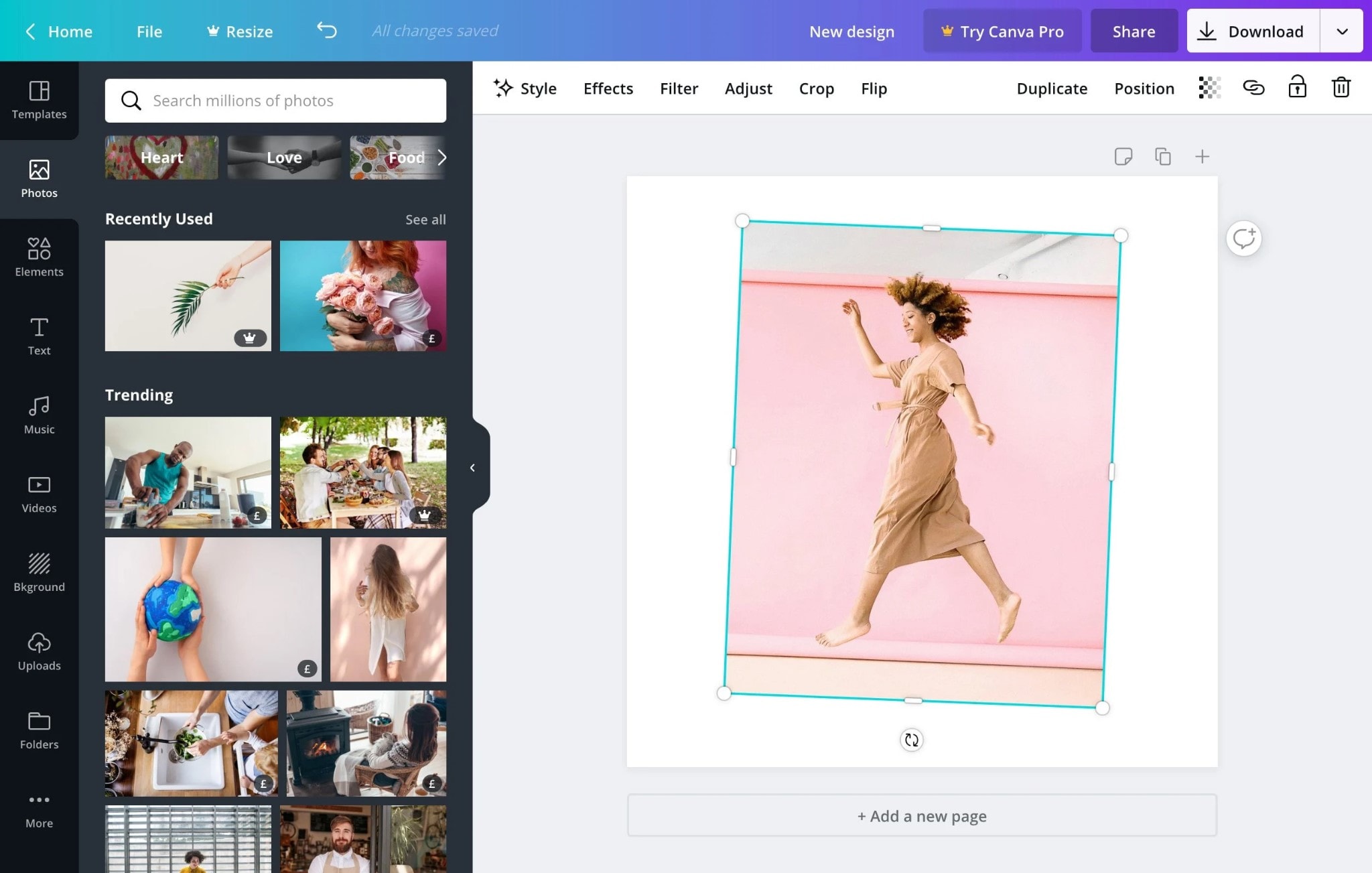
Canva es la herramienta más adecuada para todas tus imágenes si eres un creador de contenidos para redes sociales. Es fácil de usar y viene con un gran conjunto de plantillas incorporadas que te ayudan a ahorrar tiempo. Además de la edición de fotos, los profesionales también utilizan Canva para diseñar tarjetas de visita, imágenes para redes sociales y logotipos. Supongamos que, tienes imágenes con pocos píxeles, poca luz o en escala de grises. Puedes arreglarlas rápidamente con Canva.
Pros:
Amplio Soporte Gráfico: Canva también tiene el mayor número de bibliotecas de gráficos, fuentes y colores que los demás programas mencionados en esta lista. También puedes crear animaciones de fotos con él.
Soporte de Plantillas: Viene con muchas plantillas profesionales que hacen que, el procedimiento de edición de fotos sea más rápido.
Iconos 3D, Animaciones e Imágenes: No sólo las plantillas incorporadas, también viene con un excelente stock de iconos 3D e imágenes animadas que puedes utilizar libremente.
Contras:
Colaboración en Tiempo Real: Dado que, los creadores de contenidos y los profesionales del marketing digital utilizan mayoritariamente Canva, su incapacidad para la colaboración en tiempo real en la edición de fotos la hace ineficiente.
Interfaz de Usuario Desordenada: Algunos usuarios también han encontrado su interfaz de usuario desordenada. Es difícil encontrar las herramientas relevantes en el menú de la barra de herramientas.
Curva de Aprendizaje Lenta: Los nuevos usuarios tardan mucho tiempo en familiarizarse con su uso debido a su desordenada interfaz de usuario.
Bonificación: Programa de Reparación de Fotos - Wondershare Repairit
En algunos casos, puedes utilizar programas de edición de fotos para arreglar tus imágenes. Pero no siempre es así. Cuando se trata de tratar con imágenes rotas, dañadas o corruptas, se requiere una alternativa.
Para resolver los problemas relacionados con las imágenes dañadas y corruptas, puedes utilizar el programa Wondershare Repairit.
Presentación a Wondershare Repairit
Wondershare Repairit es una hermosa herramienta que te ayuda a reparar las imágenes dañadas. Independientemente de lo dañadas que estén tus fotos, Wondershare Repairit te ayuda a repararlas en pasos fáciles y rápidos.
¿Pero por qué Wondershare Repairit?
Bueno, lo que hace que Wondershare Repairit destaque entre los demás programas es su sencilla función de recuperación de fotos en 3 pasos. Cualquier usuario con poca o ninguna experiencia informática puede utilizarlo.
Estas son algunas de sus principales características:
-
Reparación de fotos y videos: Ayuda a reparar sus fotos y videos dañados y corruptos, sin importar la intensidad del daño. Puedes realizar la reparación en tiempo real sólo con su procedimiento de 3 pasos.
-
Reparación de imágenes en línea: También te permite reparar tus imágenes en línea. Puedes comenzar a reconstruir tus imágenes sin necesidad de descargar el programa.
-
Soporte de múltiples archivos: Soporta la reparación de fotos de casi cualquier formato, incluyendo JPEG, JPG, CR3, CR2, etc.
-
Dispositivos compatibles: Un servicio completo e independiente del dispositivo. Puedes reparar fotos desde tu MAC, unidades USB, discos duros o cualquier otro dispositivo.
-
¡Y mucho más!
Pasos para utilizar el Wondershare Repairit
Paso 1: Descarga e instala Wondershare Repairit desde su página web oficial e inicia Wondershare Repairit. Selecciona la función de reparación de fotos en la pantalla de la interfaz.

Puedes seleccionar la reparación de fotos en el menú de la izquierda. Una vez seleccionado, aparecerá un botón Añadir. A continuación, haz clic en el botón Añadir para añadir las fotos que deseas reparar. Tras hacer clic en el botón Añadir, se abrirá el explorador de archivos. Puedes examinar y seleccionar las fotos que deseas reparar.
Paso 2: Haz clic en el botón Reparar para empezar a reparar tus fotos.

Una vez seleccionadas las fotos, tienes que hacer clic en el botón de reparación. Una vez hecho el clic, se iniciará el proceso de reparación de las fotos. El proceso puede tardar algún tiempo, dependiendo de tu sistema.
Paso 3: Previsualizar y guardar las imágenes.

Puedes previsualizar las fotos reparadas por el programa Wondershare Repairit. Haz clic en el botón Guardar para guardar las imágenes corregidas.
Nota: Si crees que Wondershare no ha reparado tu foto con precisión, puedes optar por la opción de reparación avanzada de fotos. La reparación avanzada de fotos funciona tomando una foto de muestra. La foto de muestra debe ser tomada desde la misma cámara que la foto que deseas reparar.
Conclusión
Las imágenes digitales pueden ser corruptos o dañados debido a cualquier número de razones. Para arreglar las fotos, puedes utilizar programas de edición de fotos. Pero no es fácil elegir uno cuando hay excelentes opciones disponibles.
Nuestro artículo ha recopilado una lista de los 12 mejores programas gratuito para arreglar fotos en 2023 para ahorrarte todas las molestias. Aunque todos ellos son gratuitos, puedes seleccionar uno según tus necesidades en función de tu experiencia, las características que necesitas y el dispositivo en el que deseas utilizarlo.
Si deseas reparar una foto dañada, Wondershare Repairit es una opción muy recomendada por nosotros. Su proceso de reparación de fotos en 3 pasos y la reparación avanzada de fotos lo hacen muy confiable.
Preguntas Frecuentes (FAQs)
-
¿Cuál es el mejor programa para reparar fotos?
La definición del mejor programa varía según tus necesidades. El mejor programa para reparar fotos depende de tu experiencia en la edición de fotos, de las funciones que necesites, del dispositivo que desees editar y de la tarea que tengas entre manos. -
¿Cuál es el mejor programa gratuito de reparación de fotos para PC?
Hay algunos programas que ofrecen servicios de reparación de fotos para PC. Sin embargo, Wondershare Recoverit destaca entre los demás. Su capacidad para reparar fotos de cualquier daño en sólo 3 pasos lo convierte en la mejor opción entre los usuarios.

